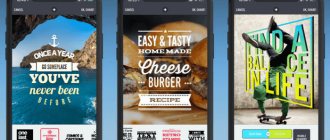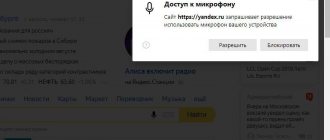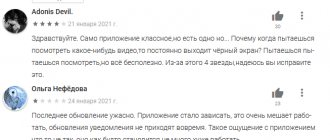Собираетесь в поход или вы оказались один на один с дикой природой? Главным помощником станет компас. Он уверенно выведет путника из незнакомого места. Но если его нет под рукой, то спасти ситуацию может любимый гаджет.
Не все используют его на полную мощность, но внутри маленького корпуса заложен мощный алгоритм и функции. Достаточно уметь пользоваться компасом в телефоне, уметь определить, где компас в айфоне и на android. Тогда вы выкарабкаетесь из любой ситуации.
Зачем нужен компас в телефоне
Находясь в незнакомом месте, бывает довольно сложно ориентироваться в пространстве. Ситуация может осложниться отсутствием карты или плохой видимости из-за погодных условий. Для человека, который знает приблизительное расположение ближайшего населенного пункта или отдельного объекта, компас в телефоне будет незаменим. Главное, надо уметь им пользоваться.
Несмотря на то что мы живем в эру «умных» гаджетов, которые прокладывают путь самостоятельно, компас все еще остается актуальным и востребованным. Редко кто выходит на улицу и кладет к себе в сумку этот прибор в классическом виде.
Электронный считается более актуальным для путешественников и туристов. Однако в жизни может случиться разное, поэтому производители смартфонов встроили специальный модуль в телефоны.
Commander compass
Commander compass – это приложение GPS, которое позволяет вам получать навигацию на улице. Он оснащен высокотехнологичными картами компаса, GPS, трекером, а также геологическими особенностями. Он работает с 3D-видом, так что вы можете получить в реальном времени положение объекта, направление и информацию о месте.
Одна из лучших функций этого приложения – позволяет вам сохранить текущую позицию и легко получить целевую позицию. Он также предоставляет вам услуги геолокации, чтобы вы могли легко узнать информацию о вашей текущей позиции.
Как смартфон определяет расположение сторон света
Углубляясь в тему, возникает вопрос как возможно определение сторон света. Ответ довольно прост – если разобрать весь смартфон на детали, то можно обнаружить небольшой датчик. Пользователям доступно 2 вида компасов:
- Электронные (цифровые) – предполагает внедрение магнитного датчика, который определяет направление к магнитным полюсам. При работе с ним могут возникнуть незначительные отклонения от курса, но все же есть и неоспоримое достоинство: его работа не зависит от связи со спутниками.
- Спутниковые – информация поступает от спутника, который передает сигнал о нахождении географического севера и юга. Показания максимально точные, а отклонения от выбранного курса исключены. Его работа не зависит от влияния зон с магнитной аномалией.
Compass by Alexander galstyan
Compass by Alexander galstyan – это лучшее приложение Compass для пользователей Android и iOS, которое позволяет вам ориентироваться на устройстве в реальном времени. Это приложение легко в использовании с хорошим пользовательским интерфейсом с простой и всеобъемлющей функциональностью. Он показывает степень и все направления на вашем смартфоне, так что вы можете легко получить направление, когда вы находитесь вне дома.
Наряду с этим он также включил карту Google. Он имеет большое количество и большой вращающийся безель, чтобы получить четкий результат. Если вы выходите из дома, вы должны знать о самообороне, чтобы защитить себя от неизвестных.
Почему стоит скачать компас на андроид
Часто из наиболее простых и дешевых деталей. Однако если вы часто отправляетесь в пешие походы, то знаете, что без компаса отправляться небезопасно.
Стандартные приложения не всегда понятны и удобны. Для туристов разработано множество разных приложений, которые порадуют своим интерфейсом, простотой, гибкостью, а главное – доступностью.
Основные преимущества приложения
Некоторые скачанные приложения «умеют» работать в паре параллельно с картами, фиксируя поступающую информацию в статусбар и корректируя курс, что является плюсом. Разработчики добавили возможность топографических меток.
Также в них могут быть встроены дополнительные функции по настройке цвета, единицам измерения. Функционал настолько доступен, что с ним справится даже новичок.
Все иконки яркие, крупные. Они привлекают внимание, поэтому вероятность пропустить важную информацию практически исключена. Дизайн продумывается настолько тщательно, что на экран выводятся только интересующие пользователя данные, а сторонняя информация блокируется.
Compass Coordinate
Compass Coordinate – это простое и удобное приложение, которое предложит вам графический дизайн и возможность персонализации на вашем смартфоне. Это простое и удобное в использовании навигационное приложение, которое показывает направления с графической опцией HD.
Вы можете легко использовать это приложение, когда вы находитесь вне дома и хотите знать о направлении и погоде. Он также имеет платную опцию, которая позволяет вам получить уникальные и удивительные функции, чтобы узнать о направлении и погоде. Вы также можете получить GPS широта-долгота, используя это приложение на вашем устройстве Android.
Где в айфоне/айпаде компас и как им пользоваться
Приложение «Компас» на айфоне включено в стандартный набор, а найти его можно, нажав на отдельную иконку с символичным рисунком.
Просмотр направления координат и высоты над уровнем моря
Направление пользователя, его точные координаты и высота над уровнем моря фиксируются в нижней части экрана.
Чтобы получить наиболее достоверную информацию необходимо выполнить несколько простых правил:
- iPhone удерживайте горизонтально. Желательно создать параллель земле, чтобы перекрестие в центре нарисованного компаса было ровным.
- для фиксации выбранного направления можно нажать диск. В случае отклонения от курса пользователь увидит красную полоску.
Также есть возможность точно увидеть место, где вы находитесь, нажав координаты внизу.
Доступ компаса к вашей геопозиции
Если при работе с компасом возникают сложности, то рекомендуется проверить функцию передачи геопозиции. Чтобы включить локатор необходимо в «Настройках» перейти в раздел «Конфиденциальность».
В выпадающем меню выберите «Службы геолокации» и зайдите. Проверьте, чтобы функция была включена. Далее, найдите «Компас» и подтвердите передачу данных при использовании приложения.
Smart CompassSmart Compass
Smart CompassSmart Compass – это простое, удобное и полезное приложение для компаса для пользователей Android и iOS, которое позволяет вам выбрать правильное направление, когда вы находитесь вне дома. Он показывает четыре основных направления, используя методы магнитного поля на вашем смартфоне.
Это приложение легко найдет ваше фактическое положение и позволит вам узнать все географические направления на вашем смартфоне. Он также имеет опцию просмотра камеры, которая позволяет вам приблизиться к реальности.
Почему на смартфоне не работает компас
Многие автолюбители покупают отдельный мощный GPS-навигатор. Они, как правило, оснащены антеннами, которые усиливают прием сигнала. Если в комплекте ее нет, то сбоку можно найти разъем. Смартфоны не имеют ни антенны, ни специального входа для подключения.
Хуже всего улавливают поступающий сигнал бюджетные гаджеты: внутрь встроены самые простые, дешевые и не всегда качественные чипы. Скорость сигнала не только слабая, но и обработка информации протекает медленно.
Улучшить качество сигнала можно лишь путем программирования. Однако и такие методы не всегда могут решить проблему, поэтому владельцу остается лишь смириться с текущим положением дел. Что делать с проблемой?
Посещение раздела с настройками
Некоторые производители в целях экономии заряда батареи отключают GPS-чип. В этом случае, согласно заводским настройкам, определение текущего места происходит посредством связи с сотовыми вышками и доступной сетью Wi-Fi.
Чтобы телефон смог служить вам в качестве компаса без мобильной связи, в разделе «Настроек» надо найти пункт «Местоположение». В зависимости от завода-изготовителя название может незначительно меняться: для Samsung поиск необходимо осуществлять через «Доступные подключения» в меню «Геоданные».
В раскрывшемся описании и настройках необходимо сдвинуть регулятор на максимальное значение, тем самым повышая точность поиска. Смартфон будет задействовать все возможные ресурсы (спутники GPS, сотовую сеть и Wi-Fi).
Внимание! Если вы потерялись в незнакомой местности важно следить за уровнем заряда, ведь такие настройки значительно сокращают период автономной работы.
Просмотр количества видимых GPS-спутников
Для проверки количества доступных спутников скачайте приложение GPS Essentials. В меню необходимо выбрать пункт Satellites. Если на экране виднеется сразу несколько, то причина плохого сигнала скрывается не в навигационном чипе, а в используемой программе.
Совет! Попробуйте использовать иное приложение после обновления.
Сброс GPS-данных
Иногда пользователь может столкнуться с такой проблемой как «привязка к спутнику». Они могут уйти из зоны покрытия и отдалиться. Чтобы телефон смог найти новый подходящий GPS-спутник можно воспользоваться программой GPS Status & Toolbox.
После запуска на экране высветится несколько датчиков, которые означают количество ближайших спутников. В меню, которое расположено в панели справа найдите пункт «Управление». В раскрывшемся меню необходимо нажать кнопку «Сбросить». После выполнения вернитесь к стартовому меню и нажмите «Загрузить» для принудительного поиска.
Real Compass Navigation
Real Compass Navigation – это бесплатное приложение GPS-компас для пользователей Android, которое помогает вам узнать направление во время путешествия. Это лучшее приложение для Android, которое обеспечивает правильное направление и короткое расстояние.
Приложение поставляется с последней картой и системой GPS-навигации, так что вы можете легко получить направление. Вы также можете использовать его в качестве приложения GPS на устройстве Android, чтобы найти и поделиться текущим местоположением. Существуют различные режимы для таких направлений, как GPS, карта в реальном времени, спутник, телескоп, ночное видение, стандартный режим и другие.
Как откалибровать компас
Калибровка компаса на смартфоне – еще одно важное условие для правильной работы утилиты. Он не усилит прием сигнала, но позволит верно определять стороны света в зависимости от направления телефона.
Калибровка с помощью GoogleMaps
Google Maps – это специальное приложение для навигации, которое работает благодаря своевременной загрузке Гугл Карты. Оно подойдет как для поиска маршрута, так и для калибровки.
В первую очередь необходимо скачать программу и раскрыть. На раскрывшейся карте местности найдите синюю точку, которая фиксирует ваше положение. Выберите пункт «Откалибровать». Необходимо удерживать смартфон привычным для вас образом. Четко следуйте инструкции: сначала наклоните его в разные стороны, затем смените ориентацию картинки. Разработчики также рекомендуют нарисовать цифру 8 в воздухе.
Обратите внимание! По мере завершения воспользуйтесь другим гаджетом и проверьте достоверность информации путем сравнения.
Калибровка с помощью специального кода
Проверить достоверность работы навигационного датчика можно через инженерное меню. Введите *#0*# и кнопку вызова. Перед вами раскроется меню.
Выберите «датчик» или «Сенсор». После запроса перед пользователем всплывает информация о чипах. В правом углу есть кнопка «Magnetic sensor» — нажмите ее. Если вы увидели черный круг с прямой синей чертой и буквой «Е» – ваш телефон откалиброван. Если высвечиваются ошибки, то требуется процедура калибровки через сторонние утилиты.
Обратите внимание! На некоторых смартфонах функция перехода в инженерное меню недоступна без root-прав, поэтому придется выбрать другой метод настройки.
Калибровка с помощью сторонних приложений
Настройка компаса через сторонние программы считается одним из самых простых способов. Наибольшим спросом пользуется «GPS Essentials».
После запуска войдите в режим «Compass» и переходим в настройки. Выберите кнопку «Calibrate» и четко следуйте указаниям, появляющимся на экране: крутите телефон на горизонтальной поверхности и поворачивайте в разные стороны. Когда процедура будет завершена, на экране появится соответствующее уведомление.
iGPS
iGPS – это хорошее приложение GPS для пользователей iOS, которые получают доступ к функции GPS смартфона и предоставляют точную информацию. Он включил карту, компас, прогноз погоды и другие функции. Вы можете легко использовать это приложение на своем смартфоне и узнать расстояние и направление до пункта назначения.
Это удобные компасные приложения, которые позволяют вам измерять температуру, влажность, скорость ветра, давление и прочее на вашем месте. Он имеет опцию карты с тремя различными способами, такими как ландшафт, спутник или дорожная карта, чтобы получить направления.
Обзор приложений
Магазин игр и приложений Play Market и Google Play предлагают пользователям утилиты от разных производителей. Порой бывает сложно определиться, какой установить компас на телефон.
Компас Сталь 3d
Это программа сразу после скачивания и запуска предлагает пользователям произвести калибровку. По мере завершения процедуры вы попадаете в главное меню.
Главным достоинством разработчики отмечают представление картинки в 3D-формате. При изменении угла наклона картинка продолжает «следовать» за рукой. Изначально стрелка указывает на магнитный север, но в настройках можно переключиться на истинный курс.
После смены режима будет доступна функция поиска направления на Солнце и Луну. В нижней части экрана выводится информация о напряженности магнитного поля.
В качестве приятного бонуса можно выбрать несколько графических дизайнов в разном цвете и функция «Низкой мощности», для сохранения заряда батареи в экстренных ситуациях.
Smart Compass
Красивый интерфейс и многофункциональность делают из этой утилиты не просто игрушку, а надежного виртуального спутника в дороге. В первую очередь необходимо выделить возможность подключения GPS-спутникам для точной работы без интернета. С ним вы запросто сможете проложить маршрут на карте любой местности.
Работа Smart Compass для андроида основана на магнитном датчике, поэтому разработчик решил дополнить функционал металлоискателем. На экран выводится информация и силе магнитного поля и при приближении к металлам показатели начнут расти и появится сигнал.
Это будет очень удобно для тех, кто замучился постоянно искать ключи и иные предметы в дорожной сумке. Также вы сможете попробовать себя в качестве искателя сокровищ, будучи в длительном походе.
На выбор пользователю доступны несколько вариантов расцветки и режимов работы:
- Стандартный компас.
- Телескоп — затемнение экрана вокруг основной рабочей зоны.
- Ночной — представление информации в контрастном красном и черном цвете.
- Подвижный — движение по курсору (стрелке) в заданном направлении.
Компас 360 Pro Free
Цифровой компас высокой точности, который предлагает 2 направления на север: истинный и магнитный. В центре дисплея выведена информация о напряженности поля, а внизу можно найти переключатель для вывода информации на заблокированный экран, что существенно экономит аккумулятор.
Доступно 3 дизайна:
- Modern — черный.
- Golden — золотистый с синей серединой.
- Nice — серебристый с голубым.
В качестве минусов необходимо выделить некачественный перевод на русский язык (изначально предложен английский вариант). Также пользователь не сможет переключиться на режим карты для определения текущего местоположения.
Компас от NixGame
Это компас от группы российских разработчиков. Его работа основана на поиске GPS-сигнала, то есть он может указать на истинный или магнитный полюс. Выбор направления остается за пользователем.
Более того, он может делать отметку и фиксировать отклонение от заданного курса относительно начальной зарегистрированной точки маршрута. Минималистичный дизайн и точная информация – главные достоинства скачанной утилиты.
Компас от Fulmine Software
Простой в использовании и в то же время многофункциональный инструмент. Он может работать от сети или за счет GPS-спутника в оффлайн-режиме. Для экономии батареи есть возможность вывода информации на заблокированный экран.
Вы найдете ваши любимые места или авто без точной привязки к адресу – достаточно поставить отметку на карте и компас сам приведет вас.
Дополнительные функции:
- 8-лучная роза ветров;
- определение высоты над уровнем моря;
- координаты долготы/широты, единиц измерения в разном формате;
- определение азимута и обратного пути.
Разнообразие красивых и интересных дизайнов дает возможность найти удобный.
DigitalCompass
Завершает список популярных приложений компаса для Андроида Digital Compass. Это бесплатное и простое в использовании приложение, которое, как и многие другие умеет работать на основе данных от спутника, измеряет напряженность магнитного поля. По желанию его можно переключить на ландшафтный режим.
Altimeter GPSAltimeter GPS
Altimeter GPSAltimeter GPS – популярное приложение для измерения барометрического альтиметра и компаса на открытом воздухе для пользователей Android и iOS. В нем перечислены четыре разные карты, предназначенные для треккеров с возможностью поиска мест. Одна из лучших функций этого приложения – включить счетчик шагов, чтобы вы могли легко считать шаги во время путешествия.
Он отображает ваше текущее местоположение на горе Эверест или в долине смерти. Это очень полезное приложение для путешественников, чтобы узнать, как высоко вы находитесь на горе. Включая компас, он также показывает результат в метрах и футах.
Compass 55
Compass 55 – это многофункциональный помощник, который предоставляет карту, компас, GPS-координаты в 6 форматах, высоту, расстояние, закат / восход, спидометр. Он имеет расширенную функцию, чтобы установить цель, а также редактировать вашу цель, когда вам нужно.
Вы также можете поделиться своим текущим местоположением с друзьями, семьей и другими людьми, используя это приложение. Если вы хотите скрыть свое текущее местоположение во время публикации, вы можете легко использовать приложение спуфера местоположения на своем смартфоне и скрыть свое текущее местоположение. Он имеет встроенный спидометр, который показывает скорость и скорость.
Wind Compass
Wind Compass также известен как направление ветра, которое позволяет вам узнать направление ветра рядом с вами. Это популярное приложение, которое предоставляет вам текущую скорость ветра и направление на вашем смартфоне бесплатно.
Это легко использовать с хорошим приложением пользовательского интерфейса, которое имеет возможность переключать скорость ветра в различных параметрах. Наряду со скоростью ветра он также предоставляет прогноз температуры и погоды на 7 дней на вашем смартфоне.
Максимум производительности или высокая четкость
Где искать: «Настройки» -> «Экран» -> «Разрешение экрана».
Изменение разрешения экрана Galaxy S8 и S8+ на примере английской версии
Возможность изменения эффективного разрешения экрана — одна из ключевых фишек Galaxy S8 и S8 Plus, однако далеко не все ею пользуются на практике. По умолчанию оно составляет FHD+ (2220×1080 писелей, среднее значение).
Если вы хотите увеличить скорость работы смартфона и, вместе с тем, повысить время работы от одной зарядки, рекомендуется выставить минимальное значение — HD+ (1480×720 пикселей). Правда картинка на экране при этом будет примерно как на «старичке» Galaxy Note 2.
Если же вы желаете созерцать наиболее четкую картинку, то смело выставляйте разрешение экрана «на максимум» — WQHD+ (2960×1440 пикселей). После перемещения ползунка в нужное значение нажимайте кнопку «Применить».
Используйте всю доступную плоскость экрана
Где искать: «Настройки» -> «Экран» -> «Полноэкранные приложения».
Принудительно запускаем приложения на Samsung Galaxy S8 в полноэкранном режиме
Как известно, «восьмая галактика» лишилась аппаратной кнопки «Домой» и сенсорных кнопок по бокам от нее. Теперь они стали наэкранными и обычно находятся на полоске внизу дисплея. Если вы хотите по-максимуму использовать доступную плоскость роскошного 5.8-дюймового экрана Galaxy S8, то нужно выбранными приложениям разрешить запуск на полный экран.
Только нужно иметь в виду, что пока не все приложения могут корректно работать в этом режиме. Например, пользователи жалуются на вылет Dark Sky.
Пропуск экрана блокировки
Где искать: «Настройки»> «Экран» > «Панель навигации. Включить разблокировку кнопкой «Домой» и «Smart Lock»
Настройка Smart Lock
Разблокировка смартфона с помощью сканера отпечатков пальцев, безусловно, делает работу со смартфоном более безопасной, однако она нужна далеко не всегда. Например, если вы находитесь дома и, конечно же, доверяете членам вашей семьи. Достаточно лишь добавить вашу локацию в список доверенных мест.
Если же вы не настроили даже этого, есть шанс разбудить смартфон за счет того, что его сенсорный дисплей может распознавать не только сами касания, но и силу нажатия. Достаточно лишь с силой нажать на наэкранную кнопку «Домой».
Вернуть кнопку с листингом приложений
Где искать: «Настройки» -> «Приложения» -> «Показывать кнопку приложений» (или спрятать)
Как вернуть кнопку лотка приложений
По умолчанию на Samsung Galaxy S8 нужно провести пальцем по экрану вверх или внизу для того, чтобы открыть листинг приложений. Однако при желании вы по-прежнему можете активировать кнопку со списком приложений (см. описание выше).
Активация многооконного режима
Где искать: «Настройки» -> «Расширенные функции» -> «Мульти-окно».
Как активировать многоконный режим на Samsung Galaxy S8
Начиная с Android 7.0 Nougat поддержка многооконного режима стала встроенной фишкой этой операционной системы, однако по умолчанию на Galaxy S8 она отключена (при этом у Samsung существует собственная реализация, доступная с незапамятных времен на смартфонах линейки Galaxy Note).
Однако при желании вы всегда можете активировать эту опцию (см. выше).
Сканер отпечатков пальцев как трекпад
Где искать: «Настройки» -> «Дополнительные функции» -> «Жесты датчика отпечатков пальцев».
Используйте сканер отпечатков пальцев как трекпад
Несмотря на довольно неудобное расположение сканера отпечатков пальцев Samsung Galaxy S8 и S8 Plus, с его помощью можно значительно облегчить управление смартфоном за счет активации специальных жестов. По сути, дактилоскопический сенсор будет работать в этом режиме как примитивный трекпад.
Примеры:
- Свайп вниз открывает панель уведомлений;
- Свайп вверх активирует Samsung Pay.
Настройка экрана Always On Display под себя
Где искать: «Настройки» -> «Экран блокировки и безопасность» -> «Always On Display».
Возможности настройки экрана Always On Display
Возможность вывода разнообразной полезной информации на экран смартфона под названием Always On Display стала фишкой флагманов Samsung еще в прошлом году. Не является исключением в этом плане и новый Galaxy S8.
Однако не все знают, что при желании этот экран можно настроить под себя, а также полностью отключить опцию в целях экономии заряда батареи (все-таки немного энергии она потребляет).
Отключение уведомлений в определенное время «Не беспокоить»
Где искать: «Настройки» -> «Звуки и вибрация» -> «Не беспокоить».
Сделайте так, чтобы Samsung Galaxy S8 не беспокоил вас
По умолчанию Galaxy S8 выводит уведомления с помощью световых и звуковых сигналов. Однако то, что полезно днем, может весьма раздражать ночью. Можно, например, отключить WiFi и мобильные данные на смартфоне, а можно и просто активировать режим «Не беспокоить» (имеет целый ряд настроек).
Отключить рамки у иконок приложений
Где искать: «Настройки» -> «Экран» -> «Значки».
Отключаем рамки
По умолчанию оболочка Samsung TouchWiz добавляет рамки к иконкам приложений, однако они могут нравится далеко не всем. При желании этой опцией также можно управлять.
Магия голубого света в помощь вашему сну
Где искать: «Настройки» -> «Экран» -> «Фильтр голубого света».
Настраиваем «Фильтр голубого света» на Samsung Galaxy S8
В прошивку Samsung Galaxy S8 встроена интересная опция под названием «Фильтр голубого света». Призвана она не много ни мало помогать владельцу смартфона при засыпании за счет особенностей нашего головного мозга. Причем вы можете не только активировать ее, но и настроить согласно своим предпочтениям.